|


Здравствуйте, гость ( Вход | Регистрация )
 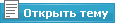 |
|
 20.5.2008, 15:13 20.5.2008, 15:13
Сообщение
#1
|
|
 Реклама от Google     Группа: Модераторы Сообщений: 164 Регистрация: 19.5.2008 Из: г.Тула Пользователь №: 3 Спасибо сказали: 4 раза |
FAQ по Direct Connect Периодически обновляется! Что такое Direct Connect? Это peer-to-peer файлообменная система, построена по тому же принципу что и, например, eDonkey, Kazaa, Napster итп. Т.е. на компьютер ставится специальная программа - DC++-клиент, в котором указывается какие папки сделать -общими-, после чего он подключается к общему серверу в локальной сети, и через сервер позволяет увидеть другие компьютеры подключенные к нему. Выглядит это так - после запуска вы попадаете в окно, чем то напоминающее IRC - т.е. окно мини-чата, а справа колонка с активными в настоящий момент пользователями. Два раза кликнув правой кнопкой по какому-либо нику можно получить список файлов и каталогов у этого пользователя, и скачать то что нужно. Кроме того, есть возможность поиска файлов у всех пользователей по ключевому слову, а также поддерживается докачка недокаченных файлов и многопоточная загрузка одного файла с нескольких компьютеров, если все они обладают одинаковым файлом. Также одной из интересных особенностей системы является то что при работе с файлами она не ограничивается их именем или, скажем, размером. Все расшариваемые файлы хэшируются и вычисляется их -контрольная сумма-, позволяющая уникально идентифицировать файл, независимо от его имени. Т.е. например с точки зрения DC второй сервис пак для Windows XP с именами WindowsXP-KB835935-SP2-ENU.exe и xpsp2.exe будет по сути одним и тем же файлом, при условии что содержимое файлов идентично, как следствие можно один докачивать другим в случае потери источника итд. Что такое ADC? ADC это новый протокол DC++ клиентов. До сих пор он ещё разрабатывается. Спецификации протокола могут быть найдены здесь. Протокол предоставляет следуещие возможности: Разные разделяемые ресурсы в каждом хабе Сменя ника без переподключения Шифрование (чат / передача файлов) Подключение без передачи пароля Расширенный поиск Увеличенное количесвто пользователей хаба. Что делать если мне не нравится DC сеть? Ну, на вкус и цвет товарищей нет... На свете есть огромное количество других P2P сетей, и P2P клиетов. Хороший списочек других p2p клиентов на секлабе! Есть ли DC клиент для мобильника? Есть, называется он Mobile DC++, но работает он только на телефонах: Sony Ericsson P910, P900, P800 BenQ P30 Motorola A1000, A925, A920 Arima U300 либо на телефонах работающих под управлением Symbian OS 7.0 UIQ и выше. Если у вас есть такой телефон вы можете скачать клиент с оф. сайта: mobiledc.sourceforge.net От чего зависит скорость скачивания файлов? От расстояния между вами и источником От пропускной способности канала От количеста пользователей От используемого режима соединения (пасивный/активный) От клиента (программы) Какие порты использует DC++? TCP: 411 Это стандартный порт на котором работают большиство хабов. TCP: 1025-32000 DC будет использовать любой порт в этом радиусе для исходящего трафика, поиска или передачи файлов, если он не указан в настройках соединения. UDP: 1025-32000 DC будет использовать любой порт в этом радиусе для входящего трафика, поиска или передачи файлов, если он не указан в настройках соединения. Стандарт: 11469/11469 TCP/UDP SFV checking Множество скаченных в DC файлов содержат sfv файл для проверки цельности скаченного. DC++ может на ходу вычеслить CRC-32 значения для файла и сравнить с sfv файлом. Если файл не прошёл проверку, он будет скачан заново с того же пользователя, и если на следующий раз проверка будет неудачной, пользователь будет удалён из списка источников. Anti-Fragmentation Во время скачиавния, будет создаваться файл с преблизительным размером, без определённого содержания. Позоляет избежать фрагментацию файла. UPnP Support Позволяет управлять вашим маршрутизатором, для открытия портов когда работаете в активном режиме. Automatically search for alternate download locations Позволяет DC++ искать альтернативные источники для скачивания файлов. Automatic Share Refreshing Каждый час DC будет обновлять список разделяемых вами ресурсов. Use small send buffer Если отдача файлов сильно снижает скорость скачивания, попробуйте использовать эту функцию. ADL Search Утилита для быстрого поиска файла, в скаченных файл-листах. URL handler Управление ссылками, чтобы при нажатии ссылки вида dchub://, магнитные ссылки и другие открывались с помощью DC. Что такое UPnP? UPnP (Universal Plug-and-Play). Этот протокол позволяет приложениям клиента (например Microsoft Messenger, DC++ и тд.) обнаружить брандмауэр(firewall) и сделать запрос для установления связи с соответсвующими портами конкретного удаленного компьютера. Эта связь временная. Чтобы DC клиент мог автоматически взаимодействовать с брандмауэром установите галочку напротив Use UPnP Control в разделе Advanced настроек DC. В более новых клиентах эта функция находится в Connection Settings -> Firewall with UPnP Как поставить звук на личное сообщение? Звуки требуются для того чтобы вы могли услышать когда вам приходит личное сообщение от других пользователей. Это что-то на подобии ICQ, только в DC этот звук будет менее пафосным. Звук является системным и находится по адресу Windows->Media->ding.wav Чтобы включить озвучку поставте галочку напротив надписи Make an annoying sound every time private message is recived в пункте Сolors and sounds настроек DC клиента. В более продвинутых клиентах эта функция находится в пункте Sounds, где вы в принципе можете выбрать уже собственный звук на любое действие. Как фильтровать файлы для шаринга? Что касается Apex DC++ (не уверен что эта возможность есть в других StrongDC++ моддификациях). Опция находится в разделе Advanced настроек "Apexa". Называется она: Share skiplist. Расширения тех файлов которыми вы не хотите длеится пишутся ниже в поле и разделяются точкой с запятой ";". К примеру: *.dll;*.bak;*.tmp и тд и тп... Почему я не получил результата поиска? Не смотря на то, что вы подключились к хабу и можете переписываться с другими пользователями в главном чате, при поиске вы не получаете результата? Вы можете попробовать следущее: Введите ваш IP адрес в настройках в пункте ”Connection Settings”. Проверьте настройки своего фаерволла. Вы должны убедится, что он разрешает устанавливать входящие и исходящие соединения через порты указанные в настройках DC. Входящий и исходящий траффик должен быть разрешён. Если вы можете скачивать файлы, но поиск не работает, это значит что исходящий траффик чем-то блокируется. Если вы используете маршрутизатор то поставте галочку в пункте Advanced > Use UPnP control и перезапустите dc. Если ничего из вышеперечисленного не помогает, вам придётся использовать пасивный режим работы. Я использую маршрутизатор, не могу искать в DC! Если вы используете маршрутизатор(роутер) для выхода в интернет, и у вас не получается работать в DC в активном режиме, попробуйте следущее: Зайдите в настройки DC, в закладку Advanced найдите пункт Use UPnP Control. Поставте там галочку и презапстите DC клиент. В более новых клиентах эта функция находится в Connection Settings -> Firewall with UPnP Нет свободных слотов Это сообщение означает, что ползователь с которого вы пытаетесь скачать, уже отдаёт файлы используя все слоты. Единственный способ скачать с него что-либо, это подождать пока освободится хотябы 1 слот. Как долго ждать? Это уже определить не возможно... All download slots taken Проверьте настройки! Это означает, что у вас стоит ограничение на количество одновременных закачек. Эти ограничения вы можете найти в пункте "Download" настройки DC++ (Maximum simultaneous downloads). Поставте на 0. TTH Inconsistency Это сообщение означает, что файл, который вы пытаетесь скачать, содержит несовместимый TTH хеш с тем, который у вас находится в списке задач. В таком случае есть только 2 варианта: 1. Поищите файл по его TTH, может найдётся другой источник для скачивания. 2. Удалите файл из списка задач, затем заного добавте его в список через поисковое окно. Rollback Inconsistency Это сообщение появляется если какми-то образом данные при передачи были повреждены. Обычно в этом виноваты вы сами, или тот, с кого вы скачиваете файл использует плохой фаерволл к примеру Zone Alarm, который перехватывает некоторые пакеты. Есть три совета которыми вы можете воспользоваться, чтобы исправить положение: 1. Вы можете попробовать обрезать испорченные байты, используя специальные программы к примеру Cutoff. 2. Можете удалить файл и скачать заново. 3. На будущее! Можете полностью отключить функцию Rollback в пунке Settings -> Advanced, поставте значение на 0. Делаете это на свой страх и риск. Функция Rollback (откатка) позваляет DC удостовериться в том, что часть файла которую вы уже скачали совпадает с той которую вы продолжаете качать. Если вы сделаете это после сообщения Rollback Inconsistency, файл будет повреждён! Connection Timeout Чаще всего с этим сталкиваются когда ваш фаерволл блокирует DC++. Подобные проблемы вы можете наблюдать в: XP Firewall, Software firewall, Kerio, Norton Personal Firewall, Zone Alarm, Sygate, и тд. и тп, или если используется маршрутизатор/NAT Чтобы исправить положение есть несколько вариантов устранения проблемы: 1. Проверьте настройки XP Firewall. 2. Настройте правила фаерволла так, чтобы он не блокировал DC. 3. Откройте порты для входящего и исходящего траффика DC. 4. Проверьте правильность написания адреса хаба, некоторые работают на нестандартных портах (hub.trinity.org:3543) 5. Зайдите в настройки DC, в закладку Advanced найдите пункт Use UPnP Control. Поставте там галочку и презапстите DC клиент. 6. Если ничего не помагает cмените настройки соединения на пасивный режим работы. File not available Это значит, что пользователь убрал этот файл из списка разделяемых ресурсов, но ещё не обновил его. Torn on your tags!!! Обычно это предупреждение появляется в тот момент, когда вы пытаетесь подключится к хабу, используя при этом какую-либо модификацию DC++. Дабы избежать этого, вам нужно включить эмуляцию DC++. Для этого нужно зайти в Favorite Hubs, там выбрать из списка тот хаб на котором возникает эта проблема при попытке подключения, затем правый клик на нём, Properties, и там поставить галочку в пункте Emulate DC++. В некоторых более старых модификациях, пункт эмуляции может находиться совсем в другом месте, например в самих настройках клиента... Не качаются файлы с магнитных ссылок! Магнитные ссылки начнут качаться после того как DC клиент, автоматически проверит список задач. Убедитесь в том что в настройках DC клиента включена функция Автоматического поиска альтернативных источников. Для этого зайдите в настройки -> Advanced и установите галочку напротив Automaticaly search for alternative download locations если такая фукнция имеется. Если файл не качается попробуйте поискать альтернативные источники в ручную, для этого зайдите в список задач (Download Queue) правый клик на файле Search for alternatives. Что такое хаб? Хаб это своего рода маршрутизатор, который позволяет пользователям соединяться друг с другом. Xаб управляет чатом, запросами на поиск файлов и выдаёт результаты поиска. Передача любых файлов происходить напрямую между пользователями, а не через хаб. Кто такой оператор хаба? Оператор aka. OP, это персона которая управляет хабом и его содержимым. Оператор также следит за порядком и может закрыть доступ любому пользователю за несоблюдение правил хаба. Вы можете найти оператора хаба по иконке с ключиками в списке пользователей, обычно они находятся в самом верху листа. За что меня кикнули или поставили? Обычно то или иное дествие совершается автоматически при не соблюдении правил, установленых администратором хаба. Обычно это не цензурная лексика или реклама других хабов. На некоторых хабах вас могут кикнуть за простую ссылку или IP адрес! Поэтому ссылки или адреса лучше давать через пробел, для собственной безопасности. Примерно так: ht tp://www.dconnect.h15.ru, w ww.dconn ect. .info или 123. 124. 215. 156. Правда на каждом хабе определение дачи ссылки может быть разное и никогда не знаешь по каким именно параметрам определяется ссылка. Также вас могли не пустить на хаб из-за недостаточного размера разделяемых ресурсов или количества слотов. Что такое публичный хаблист и что мне с ним делать? Обычно под выражением публичный хаблист подразумевается большое количество хабов собранных в одном месте, в хаблисте. Хаблист это список хабов, что-то на подобии каталога ссылок. В основном хаблисты имеют формат xml, bz2, txt и config для более старых версий DC клиентов. Хаблисты создаются специально для пользователей DC клиентов, чтобы они могли смотеть список хабов пряма в клиенте и там же к ним подключиться, предварительно отсортировав хабы по количеству пользователей или например по его месту нахождения, чтобы выбрать хаб какой поближе к себе. Для того чтобы добавить хаблист в свой DC клиент зайдите в раздел Public hublist, нажмите кнопку Configure в поле напротив кнопки Add вставте адрес хаблиста к примеру dchublist.com/hublist.xml.bz2, нажмите Add и Ok, если хаблист не загрузился автоматически нажмите кнопку Refresh для обновления хаблиста. Если хаблист не загрузился в течении минуты, значит ссылка устарела и этого листа больше не существует, попробуйте следующий. Всё равно не понятно? Посмотри тогда сюда! Подключиться к хабу из хаблиста так же просто как и добавить его в клиент, просто сделайте двойной клик на хабе в списке и ждите соединения. Если хаб вас не принимает, значит скорее всего вы не соответствуете правилам хаба, попробуйте следующий. Как загрузить хаблист со своего компьютера? Если вы не хотите зависить от сайтов на которых размещаются хаблисты, и хотите подстраховать себя в случае их недоступности, вы можете скачать хаблист на свой компьютер и загрузить его в свой клиент. Какой в этом случае использовать путь к хаблисту? К примеру вы скачали хаблист в директорию C:/Program Files/RevConnect/PublicHublist.xml.bz2 Значит при добавлии хаблиста в клиент, следует использовать следующий путь: file://localhost/C:/Program%20Files/RevConnect/PublicHublist.xml.bz2 Пробелы в пути обозначаются как %20 Где можно зарегистрировать хаб? hublist.dc-hub.eu hublist.sdn.ro nevienc.sytes.net www.dchublist.com www.hub2list.com www.adchublist.com www.dchublist.ru Что такое боты и для чего они нужны? Боты бывают разные, как клиентские, так и те, что работают на хаб. Бот - это программа (или скрипт), которые расширяют возможности вашего хаба. Многие хабы не имеют встроенной защиты, игр или регистрации пользователей, все эти и многоие другие возможности предоставляют боты (программы). Команды для DC клиентов. Основные команды DC клиентов X значение вводится без скобок! /join (x) - Подключиться к хабу по адресу x /ts - Включить/выключить отображение времени напротив сообщений в главном чате /showjoins - Включить/выключить отображение пришедших и уходящих пользователей в главном чате /search (x) - Поиск x /clear - Отчистить главный чат /away (x) - Включить авто-ответчик с сообщением x /back - Выключает авто-ответчик /slots (x) - Изменяет количество слотов на x количество /grant - Открытие слота пользователю с которым вы находитесь приватном чате /close - закрытие активного окна /refresh - Обновление списка разделяемых файлов (файл-листа) /help - Вывести список встроенных в DC команд /dc++ - Информация о DC и ссылка где можно скачать DC++ /fav или /favorite - Добавить активный хаб в избраное. /w или /winamp - в некоторых новых DC клиентах (например UK Cable) отображает какая у вас сейчас песня играет в винампе /getlist (x) - Скачать список файлов пользователя x /refresh - Обновить ваш список файлов /g - Поиск в Google /connection - Показать ваш IP адрес и порты, которые использует DC для работы /favshowjoins - Включить/выключить отображение подключённых избранных пользователей /imdb - Поиск фильма в IMDB каталоге www.imdb.com /log - Включить/выключить ведение логов /pm (x) - Открыть окно для отправки личного сообщения пользовтелю X /rebuild - Перехэшировать файлы, то есть переделать шаринг заново /removefavorite - Удалить активный хаб из списка избранных /u (x) - Открывает адрес x, в браузере /userlist - Включить/выключить список пользователей Могу ли я настроить работу DC через прокси сервер? В основном использование прокси серверов в DC предназначено только для скачивания файл-листов. Другими словами подключение через прокси к хабу невозможно. Единственный вариант это использовать специальные программы которые перенапрявляют поток траффика. Лично я рекомендую использовать программу SocksChain. Однако в новых DC клиентах, таких как: ApexDC++, StrongDC++, IceDC++. Есть возможность подключаться к хабам черех прокси сервер, используя sock5 протокол. Что означает режим Passive и Active, и в чём разница? В Активном режиме вы можете скачивать файлы с любого пользователя, а в Пасивном только с тех кто находится в Активном режиме. Используйте Пасивный режим только в крайнем случае. В Пасивном режиме поиск и скачивание будет происходить не на прямую между пользователями, а через хаб, что помогает избежать проблем с настройками подключения. Что такое Magnet Links (магнитные ссылки)? Магнитные ссылки - это специальный вид ссылок, на которые можно нажать на веб-страничках и получить возможность скачать указанный файл из сети Direct Connect. Как их делать? Очень просто! Правый клик на найденном файле в списке и выбираем Copy magnet link to clipboard. Всё ссылка скопированна в буффер обмена, после того как вы нажмёте Ctrl+V или просто Paste в любом текстовом поле, появится готова магнитная ссылка, к примеру: Магнитная ссылка. Что такое Fake Sharing? Это означает разделять ресурсы ненастоящих размеров. То есть разделять файлы, которые на самом деле занмают меньше места, чем показывает DC. Фейки можно опредилить если скорость закачки очень быстрая. В нормальных хабах за этим хорошо следят и за такие вещи ставят БАН! Обычно фейки делают для того, чтобы не разделять свои ресурсы, но всё же иметь возможность полноценно использовать хаб. Ник или иконка выделены цветом? Этим DC клиент показывает, что вы уже скачивали файл-лист с этого пользователя или он с вас. В списке пользователей, ваш ник тоже будет выделен синим цветом. Logging Запись отчётов по загрузке, отдаче файлов и чату. Что такое TTH? Tiger Tree Hashing (TTH) используется для того, чтобы проверять целостность данных (файлов). Данные делятся на маленькие части, которые индивидуально хешируются, затем соединяются в единое целое, формируя тем самым единый хеш файла. TTH (хеш) примерно выглядит так: 4NIABZVGR4HOTNRPOMH2IRIJQSJYKFHEEIQUJWY. Подробная информация может быть найдена здесь. Впервые TTH появился в DC++ 0.400. Единажды прохешировав файлы(это может занять несколько минут в зависимости от размера файлов), ДЦ будет хешировать только новые файлы. Процесс хеширования в DC++ имеет низкий приоритет, поэтому он не должен сильно влиять на производительность системы во время хеширования. Есть несколько положительных моментов: Теперь не нужно уделять внимание названию файла при поиске альтернативных источников. Если файлы одинаковы, то они будут иметь одинаковый TTH, таким образом определяется альтернативный источник. Только потому что два файла имеют одинаковый размер, не означает, что они идентичны. Магнитные ссылки. Впервые благодаря TTH, эта функция появилась в DC++ 0.4032. Сегментированная загрузка файла (Segment Downloading aka MultiSource). В настоящее время официально это функция не осуществляется в DC++, однако теперь есть безопасный способ загрузить(скачать) файл используя несколько источников. Теперь почти все современные моды DC++ используют эту возможность. ДЦ клиенты не проверяют идентичность файлов по названию и размеру, который может привести к испорченным файлам. Хеш гарантирует, что файлы являются идентичными. Могут быть смысловые ошибки из-за не точности перевода Что такое сегмент? Сегмент это часть файла. При скачивании одного файла с нескольких пользователей одновременно, файл делится на сегменты(части). Каждая часть скачивается с отдельного пользователя. Это обеспечивает цельность файла. Обычно количтесво сегментов, определяется автоматически, в зависимости от того со скольки пользователей качается фаил и какая скорость передачи. Что означает <++ V:x,M:x,H:x/y/z,S:x[,O:x]> в списке пользователей? V - версия клиента M - статус пользователя, А - активный, Р - пассивный (за фаерволлом) H - количество хабов на которых находится пользователь x - количество хабов на которых вы не зарегистрированый пользователь y - количество хабов на которых вы зарегистрированый пользователь z - количество хабов на которых вы оператор хаба S - количество открытых слотов. O - если общий upload - ниже этого значения DC , откроет другой слот Что такое файл лист(file list)? Файл лист - это список файлов которые разделяет пользователь. Вы можете скачать с него файл лист и посмотреть какие файлы у него общедоступны. Так же вы можете оставлять ссылку на свой список файлов, ссылка должна быть вида: хаб на котором вы обычно сидите/ваш ник на хабе. После нажатия на ссылку посторонним пользователем, у него откроется DC клиент и скачает ваш список файлов, в котором он уже сможет выбрать то что ему нужно. Горячие клавиши (Hot Keys) в DC клиентах. F1 - Открыть помощь. Alt - Перейти на верхнее меню программы, для навигации стрелками, вы это время статусная строка станет невидимой. Tab - Автоматическое заполнение ника при вводе первых букв в чате, передвижение по полям. Shift - Если нажать и удерживать при старте, клиент не будет автоматически подключатся к избранным хабам. Ctrl + 1 - Включить/выключить панель управления Ctrl + 2 - Включить/выключить статусную строку Ctrl + 3 - Включить/выключить панель передачи файлов Ctrl + C - Копировать выделенный текст Ctrl + D - Открыть список файлов в очереди Ctrl + E - Обновить ваш список файлов Ctrl + F - Открыть избранные хабы. Ctrl + N - Открыть блокнот Ctrl + L - Открыть список файлов Ctrl + P - Открыть публичные хабы Ctrl + Q - Быстрое подключение к хабу Ctrl + R - Переподелючиться к хабу Ctrl + S - Открыть поиск Ctrl + T - Следовать последнему перенаправлению Ctrl + U - Открыть список избранных пользователей Ctrl + V - Вставить скопированный текст Ctrl + X - Вырезать выделенный текст Ctrl и + (на NUM клавиатуре) - Оптимизирует широту колонок Ctrl + Tab - Передвижение по нижним закладкам Alt + C - В разделе "публичные хабы" подключится к выделенному хабу. В разделе "избранные хабы", подключиться к выделенному хабу Alt + I (в разделе публичные хабы) - Установить фокус в поле фильтрования. Alt + N - В ADL поиске: добавить новый обьект. В избранных хабах: добавить новый хаб. Alt + P - В ADL поиске: редактировать обьект. В избранных хабах: редактировать данные хаба. Alt + R - В разделе "публичные хабы": обновить список. В ADL поиске: удалить выделенный обьект. В избранных хабах: удалить хаб. Alt + S - Отправить сообщение в чат. + (на NUM клавиатуре) - В списке задачь (в очереди на скачку), нажав + увеличивает приоритет загрузки на одну ступень выше. Если вы нашли ошибки или хотите что-то добавить,то пишите свои предложения ниже по течению. |
|
|
|
 24.6.2008, 11:41 24.6.2008, 11:41
Сообщение
#2
|
|
 Освоившийся участник      Группа: Модераторы Сообщений: 281 Регистрация: 24.6.2008 Из: Луганск Пользователь №: 70 Спасибо сказали: 47 раз |
Ошибочка...
Цитата Могу ли я настроить работу DC через прокси сервер? В основном использование прокси серверов в DC предназначено только для скачивания файл-листов. Другими словами подключение через прокси к хабу невозможно. Единственный вариант это использовать специальные программы которые перенапрявляют поток траффика. Лично я рекомендую использовать программу SocksJain. выделеная программа называется не SocksJain, а SocksChain, вот их сайт |
|
|
|
 24.6.2008, 17:20 24.6.2008, 17:20
Сообщение
#3
|
|
 Главный ра******й тут...          Группа: Главные администраторы Сообщений: 1 727 Регистрация: 18.5.2008 Из: RF, 2la Пользователь №: 1 Спасибо сказали: 777 раз |
Поправил. Спасибо!
|
|
|
|
 8.7.2008, 17:57 8.7.2008, 17:57
Сообщение
#4
|
|
 Абсолютный новичок Группа: Пользователи Сообщений: 1 Регистрация: 8.7.2008 Пользователь №: 152 Спасибо сказали: 0 раз |
"Невозможно создать распределение портов. Настройте NAT сами."?
Подскажите как решить эту проблему. |
|
|
|
 8.7.2008, 18:28 8.7.2008, 18:28
Сообщение
#5
|
|
 Освоившийся участник      Группа: Модераторы Сообщений: 281 Регистрация: 24.6.2008 Из: Луганск Пользователь №: 70 Спасибо сказали: 47 раз |
|
|
|
|
 5.8.2008, 10:43 5.8.2008, 10:43
Сообщение
#6
|
|
|
RusHub team lead               Группа: Модераторы Сообщений: 4 030 Регистрация: 20.6.2008 Из: г. Королёв (Моск. обл.) Пользователь №: 46 Спасибо сказали: 1708 раз |
Проблемы с доступом на хаб.
•Вопрос: Не могу зайти на хаб, пишет *** Connecting to ... *** Connection timeout или *** Соединение с ... *** Соединение закрыто. •Ответ: - Компьютер с хабом временно отключен. - У вас в данный момент сломалась или ремонтируется сетка. - Вы не разрешили DC++ клиент в Файерволле. •Вопрос: Не могу зайти на хаб, пишет *** Connection refused by target machine или *** Подключение не установлено, т.к. конечный компьютер отверг запрос на подключение. •Ответ: - Компьютер, где расположен хаб работает, но сам Хаб не включён. (Поэтому и отказ в соединении, ведь некуда соединять). - Ваш файерволл блокирует DC клиент. Настройте или удалите его (иногда стоит перезагрузить компьютер). _______________________________________________________________________________ Проблемы со скачкой. •Вопрос: Не качает файл-листы, не соединяет с пользователями. •Ответ: 1) На других хабах всё нормально. Если на других Хабах всё нормально, то это связанно не с вашим клиентом, а с настройкой самого хаба. Обратитесь к администрации данного Хаба. 2) Установлен файрвол. Проверьте настройки своего файрвола: надо разрешить клиенту соединяться по протоколам TCP и UDP. Внимание! Если у вас установлен файрвол Касперский Анти-Хакер, то работе может мешать включенная в настройках "Анти-Хакера" опция "режим невидимости". 3) Включен брандмауэр. (Для Windows XP SP2) Войдите в меню "Пуск" –> "Панель управления" -> "Система". Если в графе "Система" есть строчка "Service Pack 2", то войдите в меню "Пуск" –> "Панель управления" -> "Брандмауэр Windows". Если на вкладке "общая" флажок "Включить(рекомендуется)" снят, то всё в порядке - это означает, что брандмауэр отключен, иначе, если на вкладке "общая" флажок "Включить(рекомендуется)" установлен, то проверьте что флажок "не разрешать исключения" снят. и зайдите на вкладку "исключения", нажмите кнопку "добавить программу". В окне "добавление программы" найдите в списке программ "клиент DC", выберите его и нажмите кнопку ОК. Если в списке программ клиента нет, нажмите кнопку "обзор" и самостоятельно укажите путь к клиенту (скорее всего это будет что-то вроде "C:\Program Files\StrongDC++\StrongDC.exe"). Нажмите кнопку ОК. Убедитесь, что клиент появился в списке "Программы и службы" на вкладке "исключения",и около него (надпись StrongDC) стоит галочка. Нажмите кнопку ОК, закройте окно и перезапустите клиент. 4) Защита подключения (Для Windows XP SP1) Зайдите в меню "Пуск" –> "Панель управления" -> "Cетевые подключения". Найдите значок, соответсвующий вашему подключению к сети. Кликните на нем правой кнопкой, выберите пункт контекстного меню "свойства". На вкладке "дополнительно" окна свойств сетевого подключения убедитесь, что галочка в пункте "защитить мое подключение к интернет" не установлена. Нажмите кнопку ОК, закройте окно и перезапустите клиента. 5) Включен UAC (Для Vista) Vista с включенным UAC не позволяет сохранить новые настройки, если StrongDC находится в папке Program files, так что переместите его в другое место, новые инсталляторы будут инсталлировать в C:\StrongDC\ 6) Установлен Nat, роутер или маршрутизатор. Если на пути в сеть установлен NAT (роутер или маршрутизатор) - см. ответ на следующий вопрос. 7) Установлен неверный ip адрес. Зайдите в пункт меню клиента "Файл" -> "Настройки" -> "Общие" -> "настройки соединения". Экспериментальным путём установите либо свой сетевой ip, либо "0.0.0.0" 8) Не работает скачка в активном режиме. Если не работает скачка в активном режиме, установите пассивный режим: "файл" -> "Настройки" -> "Настройки соединения" -> "Пассив". 9) Сеть вовсе отключена. Вас отключили за неуплату, но каким-то образом вы всё ещё можете чатиться на хабе. 10) Переустановка. В крайнем случае переустановите клиент или установите другой клиент или другую версию клиента. •Вопрос: Я подключаюсь к локальной сети через NAT (роутер или маршрутизатор). Как мне получить активный режим. И вообще, что это за режимы и как их настраивать? •Ответ: Для начала опишу как это работает, чтобы было понятней. В активном режиме ваш клиент говорит другому: "Соединись со мной, у меня такой-то адрес, такой-то порт". Пассивный режим: "Я хочу соединиться с тобой, скажи с каким адресом и портом соединяться". Именно из-за такой логики работы пассивный режим работает почти всегда - для его работы необходимо и достаточно, чтобы клиенту было разрешено инициировать исходящие соединения. То есть обычных условиях - при отсутствии на машине персонального файрвола (или даже при включенном и ненастроенном брандмауэре winXP), и даже из-за NAT клиент без проблем соединяется с хабом и работает в пассивном режиме. А вот для работы активного режима надо больше: другие клиенты должны иметь возможность открывать соединения на указанные вашим клиентом адрес и порт. Что для этого нужно сделать: 1) В классическом случае вы находитесь в одной сети с другими пользователями. В этом случае (настройка "Direct connection(прямое соединение)" клиента) главное – прописать в настройках правильный адрес вашей машины в сети. При прямом соединении ваш клиент выбирает порты, которые он указывает в запросе на соединение, случайным образом, поэтому для работы активного режима необходимо, чтобы все соединения по протоколам TCP и UDP клиенту были разрешены (в случае использования персонального файрвола). 2) На вашем пути в общую сеть файрвол или NAT, который поддерживает технологию UPnP. Включаем режим "Firewall with UPnP(Файерволл с UPnP)". По идее, в этом случае клиент с файрволом сами «договариваются», что и как должно работать, клиент получает с NAT внешний адрес и порты, после чего работает по ним в активном режиме. 3) Вы находитесь во внутренней сети за NAT без поддержки UPnP (или у вас не получилось его задействовать). В этом случае выбирается опция "Firewall with manual port forwarding(Файерволл с ручным перенаправлением портов)", в настройках клиента прописывается внешний ip адрес NAT и два номера портов (в этом случае клиент использует только их). При этом на самом NAT необходимо вручную настроить перенаправление всех входящих соединений, приходящих на эти порты, на внутренний адрес машины. Таким образом, если есть сеть (например такая: 10.10.0.0), в которую вы ходите через роутер с внешним адресом 10.10.10.10, и ваша машина во внутренней сети имеет например адрес 192.168.0.2 (192.168.0.1 - обычно внутренний ip роутера), то нужно в настройках клиента прописать адрес 10.10.10.10, номера портов (например TCP 9000, UDP 9000. Номера портов можно брать любые, но только выше 1024), а на самом роутере задать перенаправление соединений, приходящих на TCP 10.10.10.10:9000 и UDP 10.10.10.10:9000, на TCP 192.168.0.2:9000 и UDP 192.168.0.2:9000 соответственно. 4) Нет возможности управлять NATом или файрволом, которые стоят на пути в сеть. В этом случае работа возможна только в пассивном режиме. •Вопрос: Кстати, а что это за пассивный режим, и чем он отличается от активного? •Ответ: Если кратко, то пассивный режим нужно применять только в случае, если не работает активный, так как при работе в пассивном режиме не работают некоторые полезные функции, также невозможен обмен файлами между пользователями, которые (оба) находятся в пассивном режиме. •Вопрос: Как скачивать файлы? •Ответ: Выбраем в списке пользователя, нажимаем два раза левой кнопкой мыши (или правой кнопкой мыши -> "Список файлов"). Скачается файл-лист. Выбрать файл для скачивания, правой кнопкой мыши в меню можно указать, куда именно будет качаться файл. В нижнем окне будет показываться состояние закачки. Если файл не докачался, при следующем запуске DC++ докачка начнётся автоматически (если будет найден пользователь, с которого качалось). •Вопрос: Когда я пробую скачать файл, появляется сообщение "No free slots" (или, "нет свободных слотов"). Что это значит? •Ответ: Это значит, что у этого пользователя заняты все слоты для скачки. Нужно либо подождать, пока его компьютер разгрузится (или пока ваш клиент обнаружит других хозяев этого же файла), либо просить хозяина файла в привате дать для вас экстра-слот. •Вопрос: При попытке скачать данные, появляется сообщение "File is not available" (или, "Файл недоступен"). Что делать? •Ответ: Пользователь, у которого вы хотите скачать данные, убрал их из списка расшаренных файлов. •Вопрос: Да что такое! Я хочу отказаться от закачки файла, а он продолжает качаться. •Ответ: Для отмены закачки файла не достаточно простого нажатия в нижнем окне и выборе в меню "Закрыть соединение". Надо открыть окно "Очередь скачки", открыть можно через меню "Вид" -> "Очередь скачки" или нажатием Ctrl + D, выбрать ненужные закачки, щелкнуть на них правой кнопкой мыши и выбрать в всплывающем меню команду "удалить". •Вопрос: Я скачал файл, и не могу найти куда. •Ответ: Скорее всего вы скачали файл в папку по умолчанию (двойной щелчок левой кнопки мыши или правая кнопка мыши на файле = "Скачать"). Папка для скачки файлов по умолчанию находится там, где вы сами указали при установке проги (в меню "Файл" -> "Настройки", закладка "Загрузки", в поле "Папка закаченных файлов по умолчанию", например "C:\DC++\downloads\") Чтобы скачать туда, куда вам нужно: правая кнопка мыши на файле(папке) -> "Скачать в…". При этом файл вначале качается в папку для незаконченных загрузок (в нашем случае это "C:\DC++\temp\"), а когда файл докачался, он переносится туда, куда вы указали с помощью команды -> "Скачать в…" •Вопрос: Проблема. Кажется у меня не может качать более одного человека одновременно. •Ответ: У вас стоит один слот для закачки (качать у вас может только один). В меню "Файл" -> "Настройки" на вкладке "Шара" выбрать "Слоты закачки", и поставить значение, например, 5 (столько могут одновременно качать); или команда в чат /slots # , где # - нужное количество слотов. При необходимости (например, заняты и вам нужно, чтобы компьютер не притормаживал) можно опять поставить 1. •Вопрос: Можно ли скачивать несколько файлов одновременно c одного пользователя? •Ответ: Нет, нельзя. Можно схитрить, если пользователь сидит сразу на нескольких хабах, тогда это как бы "разные" пользователи, а содержание шары одно и тоже. •Вопрос: Есть ли возможность скачивать ОДИН И ТОТ ЖЕ файл с разных источников? •Ответ: Есть, но не в старых версиях DC++. Клиенты StrongDC++ и zDC на это способны. Если источники не добавляются автоматически, нажмите "Поиск альтернатив" и начните закачку всех найденных одинаковых файлов в одну и ту же папку. •Вопрос: Попытался скачать образ DVD диска, скачал на 86%, дальше не хочет. Что делать? •Ответ: Дело в том, что файловая система FAT32 не позволяет размещать на ней файл размером больше 4 гиг. Переведите диск на NTFS (тот диск на котором находится папка для незаконченных загрузок и тот, куда вы собственно качаете). Иначе только засорите диск недокачанным мусором по 4 гиг каждый. •Вопрос: Когда с меня качают что-то, скорость моей закачки с других значительно ниже (то есть, передача сильно тормозит закачку). •Ответ: В таких случаях поможет: "Файл" -> "Настройки" выбираем вкладку "Дополнительно" и ставим галочку у параметра "Использовать маленький буфер передачи". •Вопрос: У меня столько информации скачали… а где посмотреть: кто, что и сколько? •Ответ: Можно посмотреть, что скачали из ваших файлов, чтобы вы могли видеть, на что из файлов идет ажиотаж и что стоит обновлять почаще. Окно открывается через меню "Вид" -> "Завершённые скачки". •Вопрос: А можно как-то запретить скачивать определенные файлы, или расшарить определенные файлы только для кого-нибудь? •Ответ: Нет. Локальная сеть предназначена в первую очередь для обмена общедоступными данными. Для обмена приватной информацией используйте другие способы. •Вопрос: Когда у меня качают, у меня тормозит комп. Нафиг оно мне нужно? •Ответ: Чтобы максимально уменьшить притормаживание компьютера при нахождении в файлообменнике DC++ в тот момент, когда вам это не нужно, необходимо: 1) ОБЯЗАТЕЛЬНО УБРАТЬ галочку "Активировать сжатие" в "Файл" -> "Настройки" во вкладке "Дополнительно" (или убрать галочку с "разрешить безопасные и сжатые передачи"). Дело в том, что с этой функцией прога дополнительно сжимает файл, прежде чем отправить пользователю, и у того автоматически распаковывается; что занимает значительные ресурсы компьютера. Кроме того, обычно мы качаем друг у друга музыку и фильмы, которые и так сжаты до предела; то есть эта функция совершенна бесполезна и тормозит комп. 2) Уменьшить кол-во слотов для скачки до одного в меню "Файл" -> "Настройки" на вкладке "Шара". Кроме того, можно дополнительно ограничить загрузки в "Файл" -> "Настройки" во вкладке "Загрузки" в поле "Ограничения". Внимание! В последнем случае вы ограничиваете ВАШУ закачку, а не закачку у ВАС. 3) Дефрагментировать (время от времени – это вообще полезно) те диски, в которых находятся расшаренные папки. Это может показаться несущественным, но перекачка фрагментированных файлов заметно напрягает ваш жесткий диск, а если несколько человек одновременно такие файлы качают… 4) Поставить более новую версию DC++. Она иногда заметно шустрее работает, чем более ранняя, несмотря на дополнительные возможности. 5) Можно выбрать другой (более навороченный) клиент, который может как разгрузить, так и загрузить дополнительно систему (зависит от правильной настройки). zDC позволяет регулировать и число выделенных слотов, и полосу на раздачу. Причем число слотов определяется отдельно для "больших" и отдельно для "маленьких" файлов. "Маленькие" - это файл-листы и те, чьи размеры не превышают вами же задаваемой величины. Для zDC ещё стоит включить "Use Kdemila". Обычно DC++ качает только с одного юзера, или альтернативно с другого. Kdemila - протокол, который позволяет качать один и тот же файл с нескольких юзеров одновременно разными кусками, при условии, что этот файл, понятное дело, расшарен таки у многих. Существуют другие клиенты с аналогичной функциональностью. •Вопрос: У меня Windows 98, ничего не могу скачать, DC++ глючит по-страшному. •Ответ: Обладателям Windows 9X рекомендуется ставить старую 0.4034 версию DC++. Более поздние плохо работаюь с 9X, а более ранние нет смысла ставить (там нет, например, TTH). _______________________________________________________________________________ Русификация программы •Вопрос: Как мне русифицировать клиент? •Ответ: Для русификации необходим файл-русификатор с расширением ".xml". Обычно этот файл имеет имя "russian.xml" и находится в папке с установленным DC (или в папке Settings, папки с установленным DC). Если вы не обнаружили этот файл, качайте из интернета или у кого-нибудь из сети. Желательно после того, как скачаете поместить его в папку с установленным DC. Для того, чтобы русифицировать клиент входим в меню "File" -> "Settings". Далее закладка "Appearance", внизу видим поле "Language file". Нажимаем кнопку "Browse" и выбираем файл русификации. Внимание! Изменения вступят в силу после перезапуска DC! _______________________________________________________________________________ Формирование ника. •Вопрос: Как поменять ник? •Ответ: "Файл" -> "настройки" -> "общие" -> "ник". После смены ника перезапустить клиента, то есть полностью закрыть программу и запустить её заново. •Вопрос: Я пытаюсь зайти на хаб, но мне пишет что-то про мой ник. •Ответ: 1). Возможно, пользователь с таким ником уже существует. Смените ник ("файл"-"настройки"-"общие"-"ник") и перезапустите клиента. 2). Возможно, ваш ник слишком короткий, или слишком длинный. Измените длину ника и попробуйте войти снова. 3). Возможно, ваш ник содержит недопустимые символы. Уберите недопустимые символы и повторите попытку входа. •Вопрос: Я хочу, чтобы мой ник не мог использовать никто кроме меня. Как это сделать? •Ответ: Нужно зарегистрироваться. Для этого зайдите на хаб под вашим ником, и введите в основном чате команду !regme <pass>, где <pass> - придуманный вами пароль. Теперь для входа на хаб под вашим ником необходимо знать пароль. Вы можете вводить его каждый раз вручную, либо прописать пароль в настройках клиента - для этого найдите в списке избранных хабов(Любимых хабов) этот хаб, зайдите в его свойства и пропишите в строках Nick(Ник) и Password(Пароль) ваши ник и пароль. Хотя существую хабы с автоматической регистрацией по вашему ip адресу - на таких хабах регистрироваться не требуется. •Вопрос: А что показывают значки рядом с никами? •Ответ: Зеленый значок - просто пользователь. Синий (или, белая галочка в синем круге) - пользователь с которого вы уже скачивали файл-лист. Кирпичики - пользователь подключен в пассивном режиме. Красный значок за кирпичиками - пользователь, как и вы, подключен в пассивном режиме, и обмен данными между вами невозможен. Ключ - админитратор хаба. _______________________________________________________________________________ Шара, расшаривание файлов. •Вопрос: Как расшарить папки? •Ответ: Меню "Файл" -> "Настройки" -> "Общие" -> "Шара", выберите папки, которые вы хотите расшарить. После того, как закончится хэширование файлов, они появятся в списке ваших файлов. •Вопрос: Я установил клиента и расшарил папку, но все дико тупит. Это всегда так будет? •Ответ: Скорее всего, клиент еще не закончил хэшировать выложенные вами в доступ файлы. Когда он закончит хэширование тормоза прекратятся. Вы можете ограничить скорость хэширования в настройках - тогда добавление файлов будет происходить дольше, но нагрузка на процессор упадет. Или вы можите установить более низкий приоритет программе-клиенту (только для систем Windows): войдите в диспетчер задач (Alt+Ctrl+Del), в закладке процессы, щёлкнув по клиенту павой кнопкой, установите пониженный приоритет. •Вопрос: Почему оно так долго шариться? •Ответ: Фишка в том, что оно долго хэшируется (индексируется), зато поиск файлов среди десятков, сотен абонентов потом (а у каждого может до сотен гиг расшарено) нужного файла занимает секунды. И чтобы оно (хэширование или расшаривание) не мешала, просто надо нажать "На задний фон". Потом, при изменении в хэшированной папке, она автоматически индексируется, но конечно гораздо быстрее, чем хэширование папки заново. •Вопрос: Как расшарить сетевые диски? •Ответ: В DC++ начиная с версии 0.404 и выше добавляем как обычный локальный диск File -> Settings -> Sharing -> Add Folder В версиях с 0.304 и более ранних нужно подключить сетевой диск (Мой компьютер -> Подключить сетевой диск) например под буквой Z: и расшарить его в DC В версиях с 0.305 по 0.403 есть два варианта: 1. Как для версии 0.304 и более ранних; 2. Открыть файл DCPlusPlus.xml в каком нибуть редакторе и добавить нечто \\somecomputer\share . •Вопрос: Я скопировал в расшаренную папку новые файлы, но их не видят пользователи. •Ответ: Обновите файл-лист ("Файл" - "Обновить свой список"("Обновить файл-лист")). •Вопрос: Файлы расшариваются не сразу, и мне приходится перезаходить. •Ответ: В строке, где обычно пишете сообщение (для чата), наберите команду /refresh, жмем Enter (самое действенное). Или "Файл" -> "Обновить список файлов" или Ctrl + E. Все, перезаходить не надо. Кнопка "Переподключиться"(или Ctrl+R) иногда ускоряет дело. •Вопрос: А если я выключу клиент, мои расшаренные данные останутся доступными? •Ответ: Конечно, нет. После выключения клиента на вашем компьютере не будет программы, передающей данные по запросу других клиентов сети. •Вопрос: А могут ли другие пользователи стереть у меня файлы? Или записать мне новые? •Ответ: Нет. Остальные пользователи могут только скачивать файлы из папок, которые вы указали в качестве общедоступных. •Вопрос: Что такое TTH? •Ответ: TTH - это контрольная сумма расшаренного файла. Позволяет узнавать одинаковые файлы, даже если их название изменено, обнаруживать битые файлы, контролировать целостность файла при скачке, и скачивать файлы по частям. Клиенты с поддержкой TTH предоставляют больше возможностей по поиску и контролю файлов. •Вопрос: Что такое обманная шара, читеры? •Ответ: Обычно на хабе ставят ограничение на минимальный размер шары. Некоторые пытаются обмануть хаб, путем использования хитрых клиентов, или просто загоняют в файл-лист кучу файлов, а потом убирают их из шары. Автоматический поиск пользователей, которые сообщают неверные данные о своей расшаренной информации, часто встраивают в клиенты. Такие пользователи иногда называются "читерами", их ресурсы - обманными или "фэйками". _______________________________________________________________________________ Поиск файлов, поисковая система. •Вопрос: Где тут ПОИСК? •Ответ: Кнопка на верхней панели, обычно в виде Лупы (самой левой лупы) или меню "Вид" - "Поиск" или горячая клавиша "Ctrl+S". •Вопрос: Хэлп! Помогите! У меня не работает поиск! •Ответ: Если у вас не работает поиск, то прежде всего проверьте можете ли вы ваобще скачать что-либо. Если скачка также не работает, то попробуйте устранить сначало проблему невозможности скачки. Если скачка работает, попробуйте установить пассивный поиск: "Файл" -> "Настройки" -> "Дополнительно" -> установить галочку "Всегда использовать пассивный режим для поиска". Пассивный режим поиска не рекомендуется ставить, так как на хабах стоят ограничения на данный вид поиска (ограничения на количество совпадений). •Вопрос: Я хочу найти фильмы, набираю в строке поиска *.avi - и ничего! •Ответ: Клиент не понимает подстановочные символы (*). Попробуйте набрать в строке поиска просто .avi. •Вопрос: А что это за три вида поиска? •Ответ: Поиск - обыкновенный поиск файлов. ADL поиск - в этом режиме каждый раз, когда вы открываете список файлов пользоваеля, файлы, удовлетворяющие критериям поиска, выделяются в особый раздел. Удобно: ADL поиск по строке avi и сразу видно, какие видео файлы есть у данного пользователя. Поисковый шпион - позволяет видеть, какие файлы ищут другие пользователи. Легко увидеть, какое файлы пользуются наибольшей популярностью в данный момент . _______________________________________________________________________________ Отображение клиента. •Вопрос: Что-то не нравиться мне этот DC++, какой-то он простенький, интерфейс убогий… •Ответ: DC++ самый простой клиент, существуют еще zDC, oDC, StrongDC++, IceDC++ и т.д. с навороченными ресурсами, поддержкой смайлов, скинами и т.д. Но зато "тормозят" компьютер они гораздо больше за счет дополнительных функций. Эти клиенты вполне совместимы со стандартным DC++. •Вопрос: Хочу, чтобы DC++ загружалась автоматически, вместе с Windows •Ответ: К сожалению, в самой программе нет такой команды или галочки, но вы сами можете сделать автозапуск с помощью средств Windows. Для этого нужно создать ярлык файла запуска DC++ и закинуть его в папку "Автозагрузка". Что это за папка? Это папка, в которой хранятся ярлыки для программ запускаемых после входа пользователя в систему. Ярлыки в эту папку могут добавляться программами при их установке или пользователем самостоятельно. Существует две папки - общая для всех пользователей и индивидуальная для текущего пользователя. По умолчанию эти папки находятся здесь: ..\Documents and Settings\ All Users\Главное меню\Программы\Автозагрузка - это папка, программы из которой будут запускаться для всех пользователей компьютера. ..\Documents and Settings\ Username\Главное меню\Программы\Автозагрузка - это папка, программы из которой будут запускаться для текущего пользователя (здесь он назван Username). Если вы создадите в этой папке ярлык для какой-нибудь программы, она будет запускаться автоматически после входа пользователя в систему. Если при входе пользователя в систему удерживать нажатой клавишу "Shift", то программы из папок "Автозагрузка" запускаться не будут. •Вопрос: Свернутая программа DC++ занимает много места на панели задач, приходится закрывать, чтобы не мешало •Ответ: Для того, чтобы свернуть DC++ в трей (маленький значок внизу справа, где часы и язык переключается) зайдите в настройки "Файл" -> "Настройки" далее закладка "Вид", там отметить "Сворачивать в трей". Там же находится "Стандартное сообщение отсутствия" - то сообщение, которое будет показываться в приват-чате при обращении к вам другого пользователя. Можно написать, например: "Отвечу, когда приду". После чего закрывать DC++ совсем необязательно, даже если смотрите фильм, играете или работаете. В это время вы можете поставить на закачку какой-нибудь файл или пусть у вас качают другие. Я вообще ратую за то, чтобы у всех в локалке был включен DC++, пока включен компьютер, чтобы образовалось единое файловое пространство, в котором можно найти все, что угодно. Получается у вас не один жесткий диск с инфой, а виртуально десятки. Поиск же в этом пространстве занимает секунды (а не часы, как в сетевом окружении). •Вопрос: В некоторых окнах в "фирменном" клиенте русские буквы отображаются кракозябрами. Что делать? •Ответ: Если вы только что поставили клиента - перезагрузите компьютер. Если это не поможет, переустановите "фирменный" клиент, убедившись что в инсталляторе стоит галочка около пункта "Устранить глюк с рускими шрифтами". Не забудьте перезагрузить компьютер после установки. _______________________________________________________________________________ Различные фичи, настройки и обозначения •Вопрос: Мне подкинули урл (ссылку), надо быстро ее сохранить... •Ответ: Воспользуйтесь встроенным в программу Блокнотом. Для отображения окна выберите "Вид" -> "Блокнот", или нажмите Ctrl + N •Вопрос: Я отошел по своим делам, мне в чате оставили сообщение, но я не знаю когда (пять минут назад, час)? •Ответ: Чтобы рядом с каждым сообщением писалось время его появления, ставьте галочку "Файл" -> "Настройки", закладка "Вид" -> "Показывать время сообщения в чате". Или же команда /ts (установить/снять показ времени пришедших сообщений в чате). •Вопрос: Какие команды я могу отосылать? •Ответ: Для разных клиентов существует различный набор команд. Для просмотра команд клиента наберите /help в основном чате. •Вопрос: Как поставить звук на приходящее сообщение? •Ответ: Для этого надо отметить "Файл" -> "Настройки" на вкладке "Звуки" флажки "Звук при получении лички" и "Звук когда окно лички открыто". При этом файлы звуков выбрать нельзя, поэтому при происхождении этих событий вы услышите стандартный звук винды - ding.wav •Вопрос: Как сохранить разговор в чате? •Ответ: Ведение логов разговоров в чате и логов загрузок и выгрузок файлов осуществляется после: Выбрать в "Файл" -> "Настройки" на вкладке "Логи" флажки с необходимыми логами, предварительно выбрав директорию для логов (Директория, по умолчанию - <КАТАЛОГ DC>/Logs). Там же можно поставить галочки для ведения логов скачки и закачки. •Вопрос: Что значат ссылки типа dchub:// •Ответ: Иногда встречаются ссылки вида dchub://, чтобы можно было давать прямые ссылки на хабы DC++, и чтобы ссылки обрабатывались, в "Файл" -> "Настройки" выбираем вкладку "Дополнительно" и ставим галочку у параметра "Установить URL обработчик при запуске (dchub:// линки)" •Вопрос: В чём разница между Хабами? •Ответ: Хабы независимы друг от друга, что повышает стабильность файлообмена в сети. Разница в кол-ве народу, кол-ве ресурсов. Разная администрация, разные правила и политика. •Вопрос: Как стать с ключиком? •Ответ: Быть активным, психологически здоровым человеком. Не задавать вопросы, а отвечать на них. Вас заметят=вам предложат. •Вопрос: В каком случае меня могут забанить (выкинуть)? •Ответ: За несоблюдение правил на хабе так что читайте правила хаба на котором находитесь. •Вопрос: А есть ли клиенты под Linux? •Ответ: Конечно есть. Смотрите в инете. •Вопрос: Какие бывают типы соединений? •Ответ: В настройках клиента вы можете выставить один из следующих типов соединения: "Modem" - Модемный тип, "ISDN(Integrated Services Digital Network)" - Встроенные Услуги Цифровой Сети, "Satellite" - Спутниковый, "Wireless" - Беспроводной, "Cable" - Кабельный, "DSL(Digital Subscriber Line)" - Цифровая Абонентская Линия, "LAN(T1)" - Локальная сеть со скоростью 10 Мбит/с, "LAN(T3)" - Локальная сеть со скоростью 100 Мбит/с. •Вопрос: Странные значки в скобках возле ников, что это ? •Ответ: Это так называемый тег клиента: <StrgDC++ V:x,M:x,H:x/y/z,S:x[,O:x]> V - версия используемой программы M - статус пользователя, А - актив, Р - пассив (за firewall) H - количество хабов на которых находится пользователь x - количество хабов на которых вы не зарегистрированый пользователь y - количество хабов на которых вы зарегистрированый пользователь z - количество хабов на которых вы оператор хаба S - количество слотов для скачивания. O - если общий upload - ниже этого значения DC , откроет другой слот _______________________________________________________________________________ |
|
|
|
 5.8.2008, 13:55 5.8.2008, 13:55
Сообщение
#7
|
|
 Освоившийся участник      Группа: Модераторы Сообщений: 281 Регистрация: 24.6.2008 Из: Луганск Пользователь №: 70 Спасибо сказали: 47 раз |
Цитата •Вопрос: Не качает файл-листы, не соединяет с пользователями. •Ответ: 1) На других хабах всё нормально. Если на других Хабах всё нормально, то это связанно не с вашим клиентом, а с настройкой самого хаба. Обратитесь к администрации данного Хаба. Бывает что в свойствах любимого хаба прописывают левый IP адрес! Из-за этого часто нет соединения именно на определённом хабе! Цитата 7) Установлен неверный ip адрес. Зайдите в пункт меню клиента "Файл" -> "Настройки" -> "Общие" -> "настройки соединения". Экспериментальным путём установите либо свой сетевой ip, либо "0.0.0.0" На некоторых клиентах, когда ставим 0.0.0.0, не получается даже с хабом соединиться! Обратите на это внимание! |
|
|
|
 8.10.2008, 20:32 8.10.2008, 20:32
Сообщение
#8
|
|
 Абсолютный новичок Группа: Пользователи Сообщений: 2 Регистрация: 8.10.2008 Пользователь №: 754 Спасибо сказали: 0 раз |
ой а знаете у мя такая проблема в диси.. я почему то не могу скачивать папки хотя отдельный файлы нормально качаются... даже не знаю что делать((( можете подробно расписать? прям очень и очень? пожалустааа)
|
|
|
|
 8.10.2008, 20:59 8.10.2008, 20:59
Сообщение
#9
|
|
 Реклама от Google     Группа: Модераторы Сообщений: 164 Регистрация: 19.5.2008 Из: г.Тула Пользователь №: 3 Спасибо сказали: 4 раза |
Можно попробовать такой способ :скачать у юзера файл-лист(File-list) и уже из него выбрать папку для скачивания
Может помочь обновление DC клиента либо его полная переустановка! |
|
|
|
 8.10.2008, 21:17 8.10.2008, 21:17
Сообщение
#10
|
|
 Абсолютный новичок Группа: Пользователи Сообщений: 2 Регистрация: 8.10.2008 Пользователь №: 754 Спасибо сказали: 0 раз |
не помогло ='( а насчёт обновления и переустановки... он совсем новый пару дней как мне всю винду перестанавливали...
|
|
|
|
 8.10.2008, 21:54 8.10.2008, 21:54
Сообщение
#11
|
|
 Главный ра******й тут...          Группа: Главные администраторы Сообщений: 1 727 Регистрация: 18.5.2008 Из: RF, 2la Пользователь №: 1 Спасибо сказали: 777 раз |
Какой вообще клиент? Может это чисто его баг (попробуй другой вид). И вообще, может кто возьмется вести тему клиентов???
|
|
|
|
 23.12.2008, 18:04 23.12.2008, 18:04
Сообщение
#12
|
|
 Абсолютный новичок Группа: Пользователи Сообщений: 5 Регистрация: 23.12.2008 Из: Россия Пользователь №: 1 533 Спасибо сказали: 0 раз |
Подскажите, как настроить NAT???
|
|
|
|
 23.12.2008, 19:28 23.12.2008, 19:28
Сообщение
#13
|
|
 Местная ТехПоддержка           Группа: Администраторы Сообщений: 1 875 Регистрация: 18.7.2008 Из: Моск. Обл, г. королев, район Болшево Пользователь №: 221 Спасибо сказали: 220 раз |
настроить нат на чем? роутер, шлюз... какая система... Проша роутера, линукс, фряха?
|
|
|
|
 24.12.2008, 15:36 24.12.2008, 15:36
Сообщение
#14
|
|
 Абсолютный новичок Группа: Пользователи Сообщений: 5 Регистрация: 23.12.2008 Из: Россия Пользователь №: 1 533 Спасибо сказали: 0 раз |
настроить нат на чем? роутер, шлюз... какая система... Проша роутера, линукс, фряха? При Включение DC у меня вылетает ошибка(см. прикрепленый файл).Ввел как сдесьЦитата Какие порты использует DC++? Поработа около месяца.Потом опять такай же ошибка.TCP: 411 Это стандартный порт на котором работают большиство хабов. TCP: 1025-32000 DC будет использовать любой порт в этом радиусе для исходящего трафика, поиска или передачи файлов, если он не указан в настройках соединения. UDP: 1025-32000 DC будет использовать любой порт в этом радиусе для входящего трафика, поиска или передачи файлов, если он не указан в настройках соединения. Стандарт: 11469/11469 TCP/UDP Как настроить этот NAT???
Прикрепленные файлы
|
|
|
|
 24.12.2008, 16:39 24.12.2008, 16:39
Сообщение
#15
|
|
 Местная ТехПоддержка           Группа: Администраторы Сообщений: 1 875 Регистрация: 18.7.2008 Из: Моск. Обл, г. королев, район Болшево Пользователь №: 221 Спасибо сказали: 220 раз |
у тебя дома есть роутер или какой нить комп раздает инет на еще несколько компов....или фаервалл стоит на компе... слишком мало говоришь... а нат настраивается не в самом дц, точнее говоря - не только в дц
|
|
|
|
 24.12.2008, 16:47 24.12.2008, 16:47
Сообщение
#16
|
|
|
RusHub team lead               Группа: Модераторы Сообщений: 4 030 Регистрация: 20.6.2008 Из: г. Королёв (Моск. обл.) Пользователь №: 46 Спасибо сказали: 1708 раз |
Обычно такая ошибка появляется когда хочешь настроить DC через UPnP. Если маршрутизатор не поддерживает UPnP, то стоит пробрасывать порты вручную.
|
|
|
|
 24.12.2008, 20:13 24.12.2008, 20:13
Сообщение
#17
|
|
 Абсолютный новичок Группа: Пользователи Сообщений: 5 Регистрация: 23.12.2008 Из: Россия Пользователь №: 1 533 Спасибо сказали: 0 раз |
у тебя дома есть роутер или какой нить комп раздает инет на еще несколько компов....или фаервалл стоит на компе... слишком мало говоришь... а нат настраивается не в самом дц, точнее говоря - не только в дц Да Цитата комп раздает инет на еще несколько компов А если так то как быть в таком случае?Как настроить? |
|
|
|
 24.12.2008, 20:40 24.12.2008, 20:40
Сообщение
#18
|
|
 Местная ТехПоддержка           Группа: Администраторы Сообщений: 1 875 Регистрация: 18.7.2008 Из: Моск. Обл, г. королев, район Болшево Пользователь №: 221 Спасибо сказали: 220 раз |
то для начала сказать чем раздается инет
|
|
|
|
 28.12.2008, 19:33 28.12.2008, 19:33
Сообщение
#19
|
|
 Абсолютный новичок Группа: Пользователи Сообщений: 5 Регистрация: 23.12.2008 Из: Россия Пользователь №: 1 533 Спасибо сказали: 0 раз |
Через шлюз
|
|
|
|
 28.12.2008, 19:43 28.12.2008, 19:43
Сообщение
#20
|
|
 Местная ТехПоддержка           Группа: Администраторы Сообщений: 1 875 Регистрация: 18.7.2008 Из: Моск. Обл, г. королев, район Болшево Пользователь №: 221 Спасибо сказали: 220 раз |
на чем основан шлюз =) система. если у тебя к нему доступ, можешь ли ты редактировать на нем параметры
|
|
|
|
 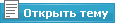 |

|
Сейчас: 11.1.2026, 19:01 |